
EaseUS Data Recovery Wizard Free je brezplačen program za obnovitev izbrisanih datotek iz računalnika in naprav, povezanih z računalnikom. Z uporabo EaseUS Data Recovery lahko obnovite po naključju ali namerno izbrisane podatke, povrnete izgubljene podatke.
Uporabniki naletijo na situacije, ko napačno izbrišejo, kot se kasneje izkaže, potrebne datoteke s trdega diska (HDD) ali SSD računalnika, s prenosnih naprav, povezanih v stacionarni računalnik ali prenosnik, na primer s pogona USB, pomnilniške kartice, zunanje trdi disk itd.
Vsebina:- Značilnosti čarovnika za obnovitev podatkov EaseUS
- Obnovi izbrisane datoteke v čarovniku za obnovitev podatkov EaseUS
- Obnovi izbrisane fotografije v čarovniku za obnovitev podatkov EaseUS
- Zaključki članka
V računalniku se lahko kadar koli zgodijo nepričakovani dogodki, zaradi katerih uporabnik izgubi pomembne podatke, na primer:
- v primeru nenamernega izbrisa podatkov s diska;
- Zrušitev operacijskega sistema Windows
- zaradi oblikovanja diska, bliskovnega pogona, pomnilniške kartice;
- izguba podatkov zaradi delovanja virusov;
- zaradi izgube particije trdega diska.
V primeru takšnih situacij ima uporabnik vedno možnost obnoviti datoteko, ki je iz različnih razlogov izbrisana iz računalnika. Izbrisane podatke lahko obnovite s pomočjo specializiranih programov, ki skenirajo disk, najdejo izbrisane datoteke in nato obnovijo podatke.
Ko obnovite izgubljene datoteke, bodite pozorni na nekatere točke. Upoštevati je treba, da obnovitev izbrisanih podatkov ni vedno uspešna, pogosto ni mogoče vrniti vseh podatkov. V nekaterih primerih programi za obnovitev izgubljenih datotek ne morejo rešiti težave iz objektivnih razlogov..
Na primer, če je namesto izbrisane datoteke na disku fizično posneta druga datoteka (prišlo je do prepisovanja) ali je bil prosti prostor prepisan (prepisan) s pomočjo specializiranih programov.
Morda vas zanima tudi:- PrivaZer - napredno čiščenje in optimizacija vašega računalnika
- Files Terminator Free - trajno brisanje podatkov iz računalnika
- Trajno izbrišite datoteke v CCleanerju
Vsekakor je smiselno poskusiti vrniti izbrisane podatke. Pri tem nam bo pomagal program EaseUS Data Recovery Wizard Free, od proizvajalca programske opreme s Kitajske, ki je znan po svojih programih: EaseUS Todo Backup, EaseUS Partition Master itd..
Značilnosti čarovnika za obnovitev podatkov EaseUS
Program EaseUS Data Recovery Wizard Free lahko prenesete s uradnega spletnega mesta na naslovu https://www.easeus.com/datarecoverywizard/free-data-recovery-software.htm. Čarovnik za obnovitev podatkov EaseUS je na voljo v več različicah: EaseUS čarovnik za obnovitev podatkov, čarovnik za obnovitev podatkov EaseUS Pro, tehnik čarovnika za obnovitev podatkov EaseUS (Pro + WinPE).
Brezplačna različica programa EaseUS Data Recovery Wizard Free se razlikuje od plačljivih različic aplikacije za nekatere omejitve:
- podatki za obnovitev so omejeni na 2 GB;
- ni možnosti za nadgradnjo na novo različico programa;
- brez tehnične podpore.
Program deluje v operacijskem sistemu Windows (Windows 10, Windows 8.1, Windows 8, Windows 7, Windows Vista, Windows XP) v ruščini. Različice aplikacij, ki so na voljo za macOS in Android.
Brezplačni program EASEUS Data Recovery Wizard Free Edition bo pomagal obnoviti večpredstavnostne datoteke s fotoaparatov, pametnih telefonov in drugih podobnih naprav, potem ko naprave povežete z računalnikom..
Ko nameščate EaseUS Data Recovery v računalnik, bodite pozorni na naslednje:
- če je mogoče, priporočamo, da EaseUS Data Recovery namestite na drug pogon, kot je tisti, na katerem želite obnoviti datoteke, ker se ob namestitvi programa lahko prej izbrisani podatki na pogonu prepišejo.
Obnovi izbrisane datoteke v čarovniku za obnovitev podatkov EaseUS
Proces obnovitve izbrisanih datotek v čarovniku za obnovitev podatkov EaseUS poteka skozi tri stopnje:
- Izbira mesta za optično branje.
- Iskanje izgubljenih podatkov.
- Obnovitev potrebnih datotek.
V računalniku zaženite brezplačni program EaseUS Data Recovery Wizard Free. Po zagonu aplikacija prejme podatke o računalniškem disku.
V glavnem oknu morate izbrati kraj, kjer želite poiskati izbrisane podatke. Tu so prikazani vsi diski, ki so trenutno povezani z računalnikom..
Privzeto je brezplačno na voljo le 500 MB. Če želite povečati velikost obnovljivih podatkov na 2 GB v brezplačni različici, kliknite drugi gumb v meniju in nato delite program na družbenih omrežjih.
Izberite pogon, kjer so bili izgubljeni podatki.
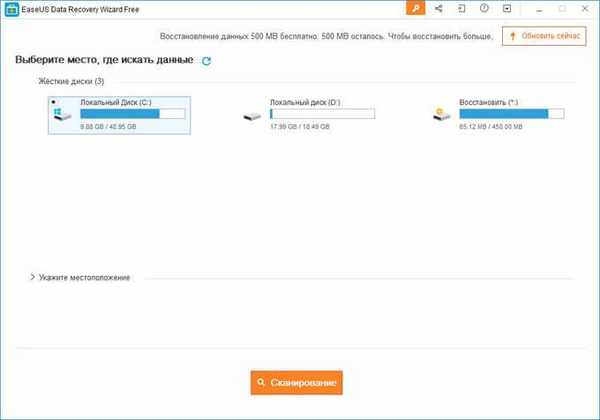
Če veste točno lokacijo datotek na disku, kliknite puščico "Določi lokacijo" in nato s tipko "Brskaj" izberite želeno lokacijo.

Če želite začeti iskanje izgubljenih datotek, kliknite gumb "Skeniraj".
Skeniranje v čarovniku za obnovitev podatkov EaseUS nadaljuje v dveh stopnjah: najprej se zažene »Hitro iskanje«, nato pa se začne »Globoko skeniranje«, ki traja dlje, vendar najde več datotek. Pri privzeti nastavitvi program poišče vse vrste datotek.
Čarovnik za obnovitev podatkov EaseUS Free prikazuje rezultate iskanja v realnem času v realnem času. Tu boste videli mape, najdene v računalniku.
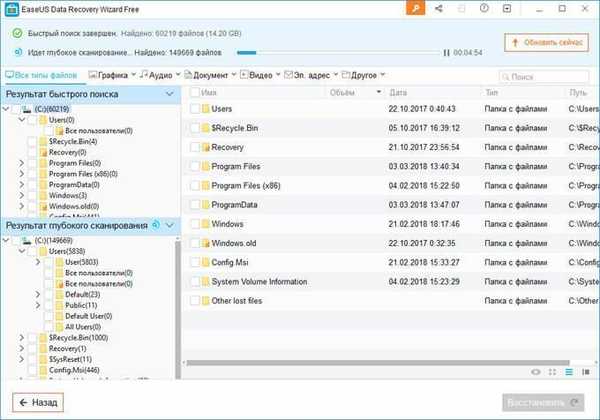
Lahko odprete kateri koli zavihek na plošči, da si ogledate najdene datoteke, razvrščene po vrsti datoteke. EaseUS Data Recovery omogoča iskanje za naslednje kategorije:
- Vse vrste datotek.
- Grafika.
- Zvok.
- Dokumenti.
- Video.
- E-poštni naslov (e-poštni naslovi).
- Drugo (arhivi, izvršljive datoteke, slike ISO itd.).
Če želite omejiti območje iskanja, lahko izberete želene oblike datotek. Kliknite puščico poleg določene vrste datotek in izberite ustrezno obliko iskanja datotek.
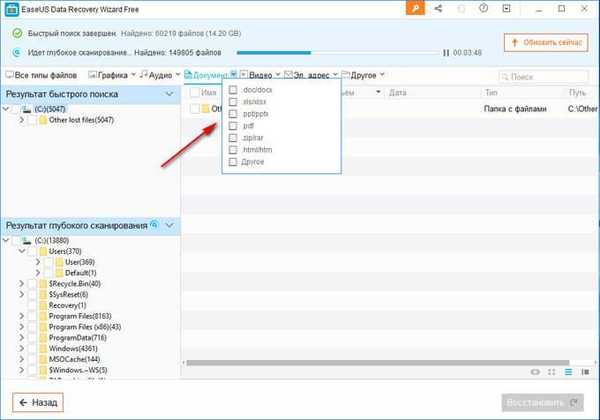
Kadar koli lahko ustavite postopek iskanja izgubljenih informacij. Če želite to narediti, kliknite gumb "Nazaj".
V oknu, ki se odpre, izberite ustrezno možnost: "Nadaljujte s postopkom pregledovanja in pregledovanja." "Ustavite postopek skeniranja in si oglejte rezultate", "Vrni se domov".
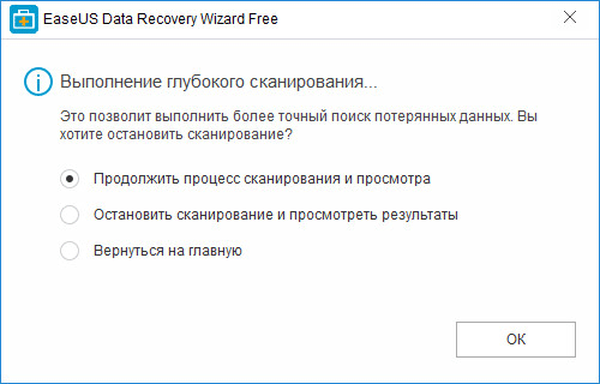
Po zaključku postopka skeniranja se v glavnem oknu prikažejo rezultati iskanja.
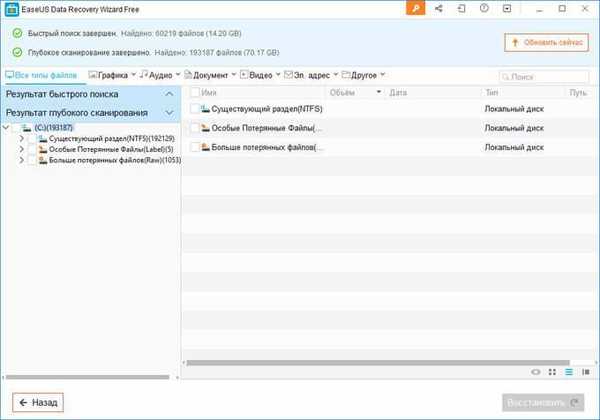
Pojdite na zavihek kategorije in poiščite izbrisane datoteke glede na določeno vrsto ali obliko.
Obnovi izbrisane fotografije v čarovniku za obnovitev podatkov EaseUS
Zaženite optično branje in izberite vrsto datoteke. V tem primeru sem se odločil za iskanje izbrisanih fotografij v obliki ".jpg / jpeg".
Ko je pregled končan, si oglejte rezultate iskanja datotek..
Najdene datoteke si je mogoče ogledati na plošči za predogled. Če želite odpreti ploščo, kliknite na skrajni gumb v spodnjem desnem kotu programskega okna. Če se datoteka prikaže v oknu za predogled, to pomeni, da jo je mogoče brez težav obnoviti. Če želite obnoviti, lahko izberete več datotek hkrati ali celotno mapo.
Izberite želeno datoteko in nato kliknite gumb »Obnovi«.

V oknu "Shrani", ki se odpre, izberite priročno mesto v računalniku, da shranite datoteko.
Nato se odpre okno s podatki, da je obnovitev končana.
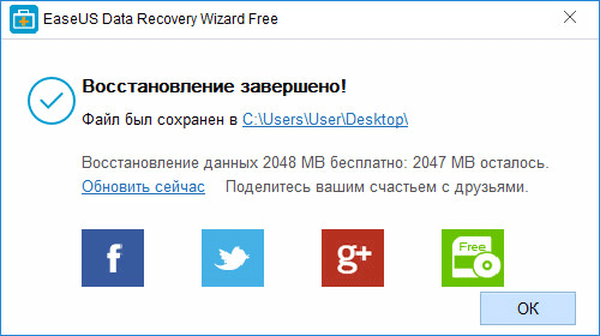
Zaključki članka
Za obnovitev izbrisanih podatkov v računalniku se uporablja brezplačni program EaseUS Data Recovery Wizard Free. S pomočjo aplikacije lahko obnovite grafične slike, video ali zvočne datoteke, dokumente in druge izgubljene podatke.
Sorodne publikacije:- Recuva - program za obnovitev podatkov
- Wise Data Recovery - obnovite izbrisane datoteke
- Ashampoo UnInstaller 7 za odstranjevanje nepotrebnih programov
- Disk vrtanje za obnovitev podatkov Windows











